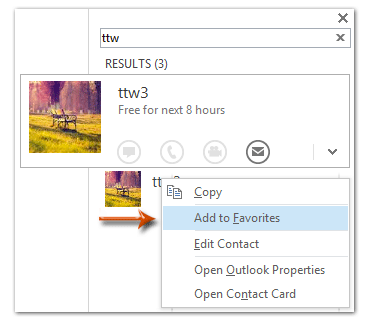Kako dodati stike med priljubljene v Outlooku?
Morda ste seznanjeni z dodajanjem poštnih map kot priljubljenih v Microsoft Outlooku, kaj če dodate stike med priljubljene? Uporabniki Outlooka 2013 lahko iz vrstice opravil hitro kontaktirajo priljubljeni stik, na primer pošiljanje e-pošte, klicanje, razporejanje sestankov itd. V tem članku vam bom pokazal, kako določene stike dodate med priljubljene v različnih situacijah v Microsoft Outlooku. .
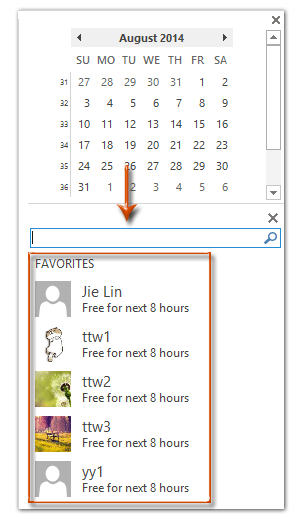
Dodajte določen stik med priljubljene med branjem e-pošte v programu Outlook 2013
Dodajte določen stik med priljubljene pri iskanju v vrstici opravil v programu Outlook 2013
Dodajte določen stik med priljubljene v pogledu osebe v programu Outlook 2013
Dodajte določen stik med priljubljene na kontaktni kartici v programu Outlook 2013
- Avtomatizirajte pošiljanje e-pošte z Samodejno CC / BCC, Samodejno posredovanje naprej po pravilih; poslati Samodejni odgovor (Zven pisarne) brez potrebe po strežniku za izmenjavo ...
- Prejemajte opomnike, kot je Opozorilo pred BCC ko odgovarjate vsem, ko ste na seznamu BCC, in Opomni, ko manjkajo priloge za pozabljene priloge...
- Izboljšajte učinkovitost e-pošte z Odgovori (vsem) s priponkami, Samodejno dodajte pozdrav ali datum in uro v podpis ali zadevo, Odgovorite na več e-poštnih sporočil...
- Poenostavite pošiljanje e-pošte z Odpoklic e-pošte, Orodja za pritrditev (Stisni vse, samodejno shrani vse ...), Odstrani dvojnikein Hitro poročilo...
 Dodajte določen stik med priljubljene med branjem e-pošte v programu Outlook 2013
Dodajte določen stik med priljubljene med branjem e-pošte v programu Outlook 2013
Če si ogledujete e-poštno sporočilo v podoknu za branje v programu Microsoft Outlook, lahko pošiljatelja označite s priljubljenim z desnim klikom na slika stika (ali nadomestni znak za sliko) in nato izberite Dodaj med priljubljene v meniju z desnim klikom. Oglejte si spodnji posnetek zaslona:
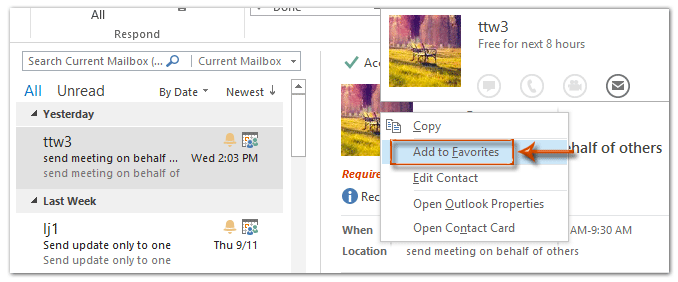
Dodajte določen stik med priljubljene pri iskanju v vrstici opravil v programu Outlook 2013
 Dodajte določen stik med priljubljene pri iskanju v vrstici opravil v programu Outlook 2013
Dodajte določen stik med priljubljene pri iskanju v vrstici opravil v programu Outlook 2013
Včasih lahko stike poiščete neposredno iz vrstice opravil. Določen stik lahko dodate med priljubljene tudi med rezultati iskanja.
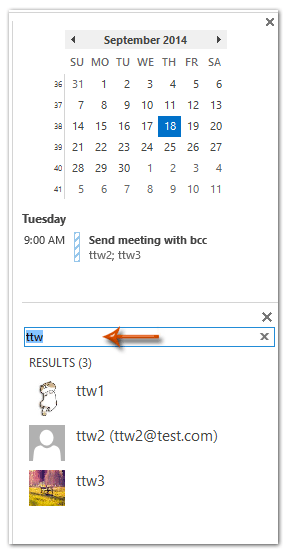 |
1. korak: v vrstici opravil prikažite stike s klikom na Bar za opravila > ljudje o Poglej tab. 2. korak: Pojdite v vrstico opravil in v iskalno polje vnesite ime stika, ki vam je všeč; 3. korak: V rezultatih iskanja z desno miškino tipko kliknite stik, ki vam je všeč, in izberite Dodaj med priljubljene v meniju z desnim klikom.
|
 Dodajte določen stik med priljubljene v pogledu osebe v programu Outlook 2013
Dodajte določen stik med priljubljene v pogledu osebe v programu Outlook 2013
Nekateri uporabniki Outlooka bodo morda želeli dodati nekatere stike med priljubljene v mapi Osebe / Stiki.
1. korak: Premaknite se na pogled Ljudje in s klikom na mapo v pogledu Ljudje prikažite mapo Spremeni pogled > ljudje o Poglej tab.
2. korak: Z desno miškino tipko kliknite stik, ki ga boste dodali med priljubljene, in nato kliknite Dodaj med priljubljene v meniju z desnim klikom.
 Dodajte določen stik med priljubljene na kontaktni kartici v programu Outlook 2013
Dodajte določen stik med priljubljene na kontaktni kartici v programu Outlook 2013
Če ste odprli vizitko določenega stika, jo lahko dodate med priljubljene s klikom na elipse ![]() poleg Uredi (ali Dodaj) in nato izberite Dodaj med priljubljene s spustnega seznama. Oglejte si spodnji posnetek zaslona:
poleg Uredi (ali Dodaj) in nato izberite Dodaj med priljubljene s spustnega seznama. Oglejte si spodnji posnetek zaslona:
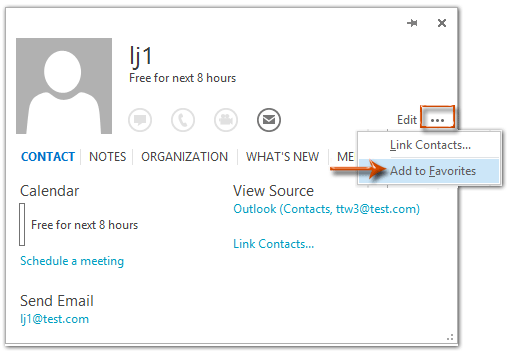
Najboljša pisarniška orodja za produktivnost
Kutools za Outlook - Več kot 100 zmogljivih funkcij za nadgradnjo vašega Outlooka
🤖 AI poštni pomočnik: Takojšnja profesionalna e-poštna sporočila z umetno inteligenco – z enim klikom do genialnih odgovorov, popoln ton, večjezično znanje. Preoblikujte pošiljanje e-pošte brez napora! ...
📧 Avtomatizacija e-pošte: Odsoten (na voljo za POP in IMAP) / Načrtujte pošiljanje e-pošte / Samodejna CC/BCC po pravilih pri pošiljanju e-pošte / Samodejno naprej (napredna pravila) / Samodejno dodaj pozdrav / E-poštna sporočila več prejemnikov samodejno razdeli na posamezna sporočila ...
📨 Email upravljanje: Enostaven priklic e-pošte / Blokiraj prevarantska e-poštna sporočila glede na teme in druge / Izbriši podvojena e-poštna sporočila / napredno iskanje / Združite mape ...
📁 Priloge Pro: Shrani paket / Batch Detach / Paketno stiskanje / Samodejno shranite / Samodejno loči / Samodejno stiskanje ...
🌟 Vmesnik Magic: 😊Več lepih in kul emojijev / Povečajte Outlookovo produktivnost s pogledi z zavihki / Minimizirajte Outlook, namesto da bi ga zaprli ...
???? Čudeži z enim klikom: Odgovori vsem z dohodnimi prilogami / E-poštna sporočila proti lažnemu predstavljanju / 🕘Pokaži pošiljateljev časovni pas ...
👩🏼🤝👩🏻 Stiki in koledar: Paketno dodajanje stikov iz izbranih e-poštnih sporočil / Razdelite skupino stikov na posamezne skupine / Odstranite opomnike za rojstni dan ...
Over 100 Lastnosti Čakajte na svoje raziskovanje! Kliknite tukaj, če želite odkriti več.